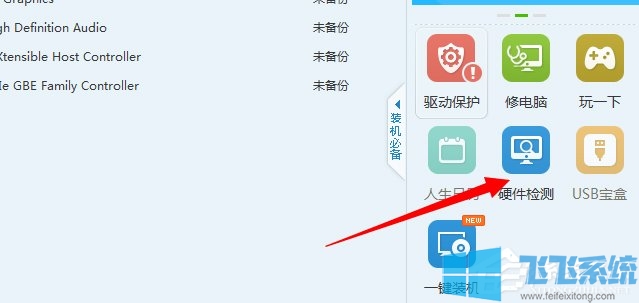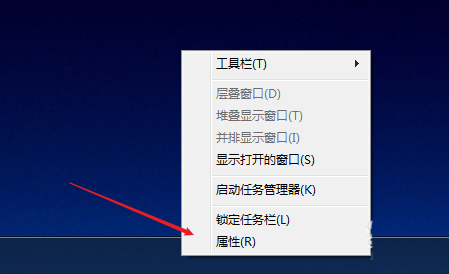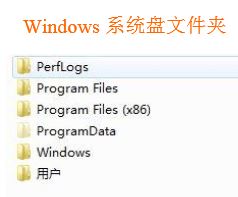win7系统任务管理器中进程的pid怎么看(已解决)
- 编辑:飞飞系统
- 时间:2021-02-01
有一些用户在使用win7系统的时候,可能会需要通过进程pid来查找进程。但是win7系统的任务管理器中默认是不显示进程pid的,如果需要查看就需要自己进行设置来让它显示出来。那么win7系统任务管理器中进程的pid怎么看呢?下面飞飞系统小编给大家分享一下详细的操作方法,有需要的朋友赶紧来看看吧!
1、鼠标右键点击任务栏,点选“启动任务管理器”;
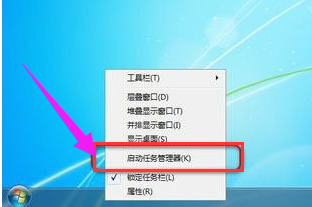
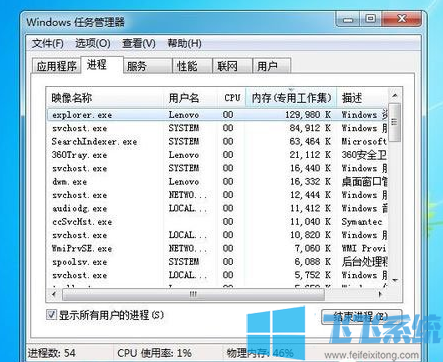
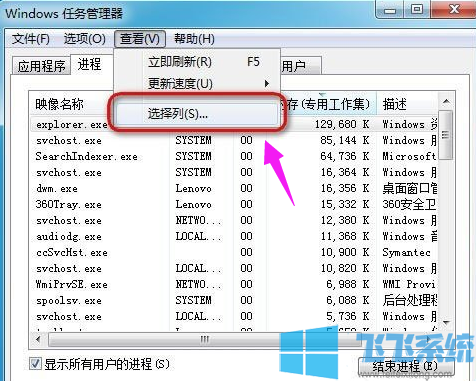
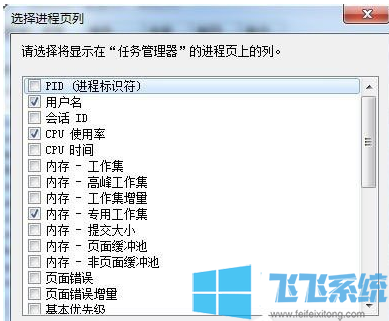
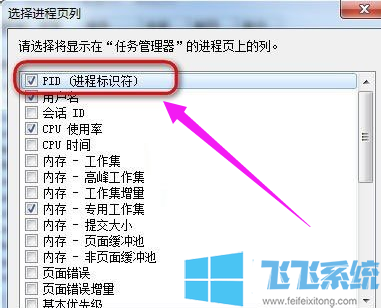
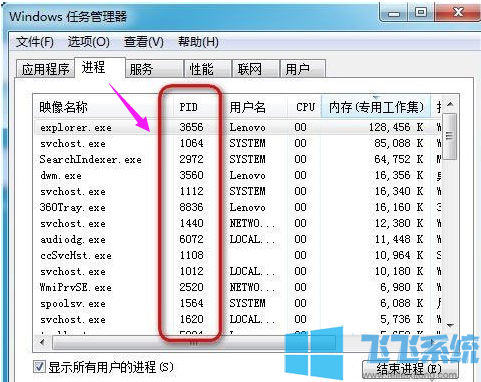
以上就是关于win7系统任务管理器中进程的pid怎么看的全部内容,如果你想要在win7系统中通过pid来查找进程,可以参考上面的方法来进行操作哦!
win7系统任务管理器中进程的pid怎么看
1、鼠标右键点击任务栏,点选“启动任务管理器”;
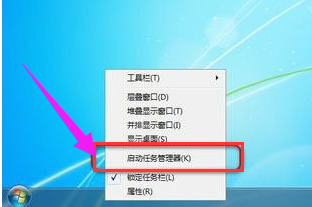
2、弹出任务管理器窗口;
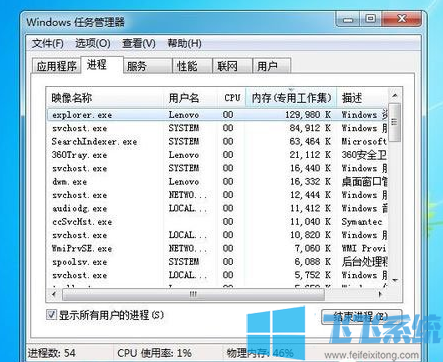
3、点击“查看”,然后点击“选择列”;
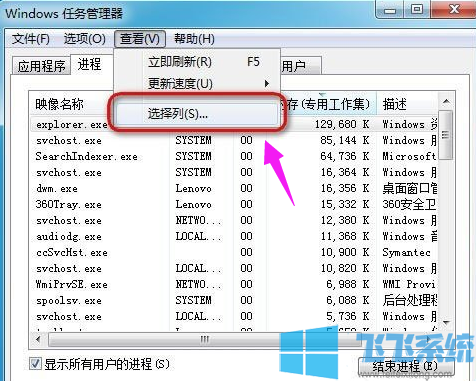
4、弹出选择进程页列的窗口;
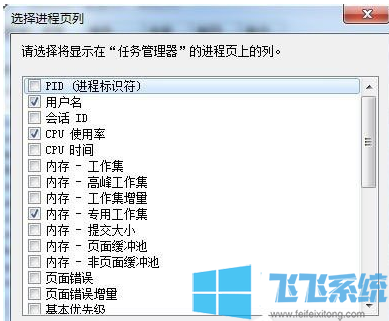
5、点选“PID(进程标识符)”的复选框;
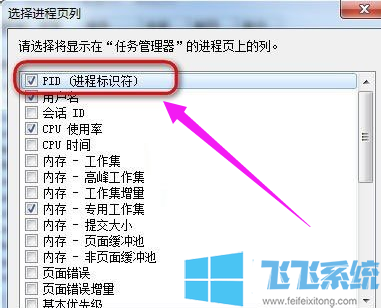
6、回到刚才的任务管理器,就可以看到PID号的一列数据了。
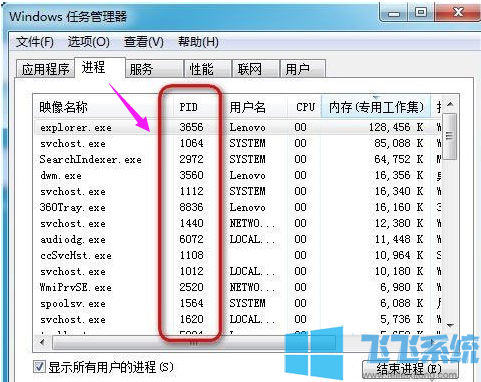
以上就是关于win7系统任务管理器中进程的pid怎么看的全部内容,如果你想要在win7系统中通过pid来查找进程,可以参考上面的方法来进行操作哦!